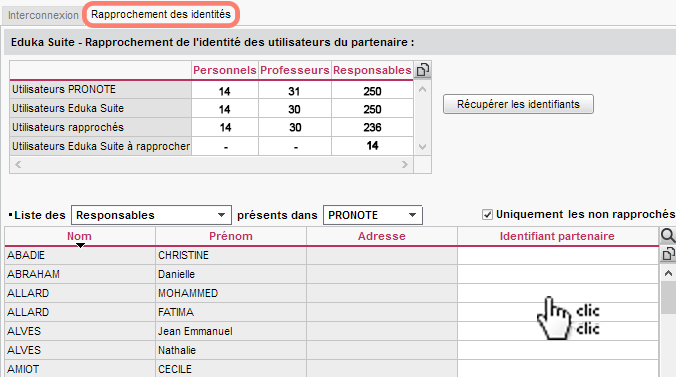EDUKA est un logiciel de gestion administrative et financière utilisé par les lycées français de l'étranger.
Importer/exporter des données depuis/vers EDUKA
Mettre à jour la base PRONOTE avec les données EDUKA 
1. Depuis EDUKA, exportez le fichier *.xml destiné à PRONOTE (pour plus d'informations, contactez EDUKA).
2. Depuis PRONOTE, allez dans le menu Imports/Exports > PARTENAIRES > EDUKA > Importer les données (.xml) et désignez le fichier exporté à l'étape précédente.
Si vous souhaitez mettre à jour la base PRONOTE avec les données EDUKA régulièrement, vous pouvez programmer un import automatique via le menu Imports/Exports > PARTENAIRES > EDUKA > Paramétrer l'import automatique.
Mettre à jour la base EDUKA avec les données PRONOTE 
1. Depuis PRONOTE, allez dans le menu Imports/Exports > PARTENAIRES > EDUKA > Exporter les données (.xml), désignez le dossier où sera enregistré le fichier *.xml et validez.
2. Depuis EDUKA, importez le fichier *.xml généré à l'étape précédente (pour plus d'informations, contactez EDUKA).
Si vous souhaitez mettre à jour la base EDUKA avec les données PRONOTE régulièrement, vous pouvez programmer un export automatique via le menu Imports/Exports > PARTENAIRES > EDUKA > Paramétrer l'export automatique.
Mettre en place une interconnexion entre EDUKA et PRONOTE
Quels sont les établissements concernés par l'interconnexion EDUKA - PRONOTE ?
Les établissements concernés sont ceux qui ont choisi le mode hébergé de PRONOTE et souhaitent faciliter la vie de leurs utilisateurs en mettant à leur disposition une passerelle simple et sécurisée entre leur Espace PRONOTE et la plateforme EDUKA.
En quoi consiste cette interconnexion ?
Elle permet à un utilisateur authentifié à PRONOTE (responsable légal, professeur, personnel administratif) d'accéder sur un simple clic et sans réauthentification à son compte EDUKA depuis la page d'accueil PRONOTE.
Comment paramétrer cette interconnexion ?
Depuis l’onglet Communication > Partenaires >  Partenaires liés à la gestion financière du Client PRONOTE
Partenaires liés à la gestion financière du Client PRONOTE ![]() (en Mode administratif), le chef d’établissement dispose d’une interface dédiée au paramétrage de l’interconnexion EDUKA – PRONOTE.
(en Mode administratif), le chef d’établissement dispose d’une interface dédiée au paramétrage de l’interconnexion EDUKA – PRONOTE.
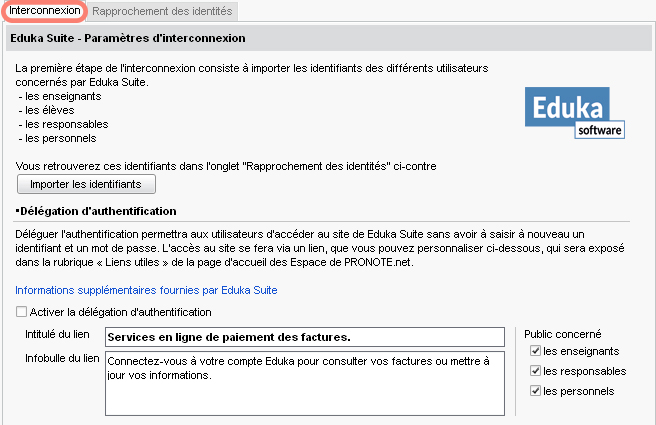
Première étape : le rapprochement des identités EDUKA-PRONOTE 
Pour un établissement donné, les bases de données PRONOTE et EDUKA travaillent sur la même population d’individus mais forment deux référentiels utilisateurs distincts. Le rapprochement des identités permet de « synchroniser » ces deux référentiels en stockant dans la base de données PRONOTE de l’établissement l’identifiant unique EDUKA de chaque individu commun aux deux bases.
1. Exportez depuis EDUKA le fichier *.xml de rapprochement des identités contenant les identifiants uniques EDUKA des utilisateurs (pour plus d'informations, contactez EDUKA).
2. Importez depuis PRONOTE ce fichier *.xml en cliquant sur le bouton Importer les identifiants depuis l'onglet Communication > Partenaires >  Partenaires liés à la gestion financière > Interconnexion.
Partenaires liés à la gestion financière > Interconnexion.
3. Allez dans l'onglet Rapprochement des identités pour vérifier qu'il n'y a pas d'erreurs et le cas échéant les corriger. Si nécessaire, double-cliquez dans la colonne Identifiant Partenaire pour rapprocher manuellement l'utilisateur PRONOTE de son identifiant EDUKA. Il se peut que PRONOTE demande à nouveau d'importer le fichier *.xml de rapprochement des identités à cette étape.
Deuxième étape : déléguer l'authentification à PRONOTE 
La délégation d’authentification à PRONOTE permet de proposer à un utilisateur (responsable légal, enseignant et/ou personnel administratif) authentifié à PRONOTE un accès direct et sans réauthentification à son compte personnel EDUKA. Par conséquent, il n'est plus nécessaire de fournir des codes d’accès aux usagers de la plateforme EDUKA.
1. Dans l'onglet Communication > Partenaires >  Partenaires liés à la gestion financière > Interconnexion, cochez Activer la délégation d'authentification.
Partenaires liés à la gestion financière > Interconnexion, cochez Activer la délégation d'authentification.
2. Saisissez l'intitulé du lien et l'infobulle. Le lien s'affichera dans la rubrique Liens utiles de la page d'accueil.
3. Décochez le cas échéant les utilisateurs non concernés (enseignants / responsables / personnels).